Hàm MAX trong Excel và ứng dụng cơ bản bạn cần biết
Hàm MAX là hàm thuộc nhóm hàm toán học, thống kê trong Excel với nhiều ứng dụng hay giúp bạn xử lý dữ liệu hiệu quả hơn. Trong bài viết này, chúng mình sẽ giới thiệu về hàm MAX và công dụng cơ bản để các bạn mới học Excel có thể làm quen với hàm này.
Hàm MAX trong Excel
Lý thuyết về hàm MAX trong Excel
Hàm MAX là hàm Excel có tác dụng giúp chúng ta tìm được số có giá trị lớn nhất trong các số được xét tới.
Cú pháp của hàm có dạng như sau: MAX (number1, number 2,…)
Trong đó bao gồm các thành phần là:
- number 1: Số thứ nhất hoặc tham chiếu tới vùng ô thứ nhất
- number 2: Số thứ hai hoặc tham chiếu tới vùng ô thứ hai (không bắt buộc)
Khi sử dụng hàm MAX chúng ta có thể nạp giá trị vào hàm với nhiều hơn 2 tham số, trong mỗi tham số thì có thể có nhiều hơn một giá trị số hoặc một ô tham chiếu chứa số.
Hàm MAX sẽ trả về kết quả là giá trị lớn nhất trong tất cả các số mà hàm xét tới bao gồm cả trường hợp tham chiếu number 1 là một vùng chứa nhiều ô.
Có một số lưu ý các bạn cần biết khi sử dụng hàm MAX là:
- Nếu trong vùng giá trị mà hàm xét tới có chứa giá trị văn bản (Text) thì hàm sẽ không tính các giá trị văn bản này, chỉ xét các giá trị số (Number).
- Nếu trong vùng giá trị mà hàm xét tới không chứa giá trị số thì nhận kết quả bằng 0.
- Giá trị ngày giờ (Date/Time) trong Excel về bản chất vẫn là giá trị số nên hàm MAX có thể tìm giá trị lớn nhất trong các giá trị thời gian.
Ví dụ: Ban đầu chúng mình có 3 ô tính chứa các nội dung lần lượt là a, b, c như sau:
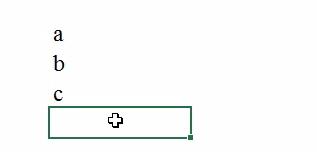
Khi áp dụng hàm MAX với vùng ô này theo công thức = MAX (H4:H6) thì kết quả trả về sẽ là số 0.
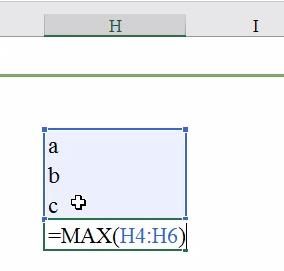
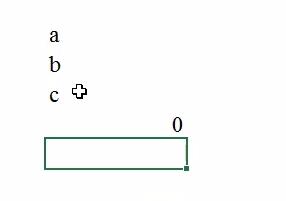
Nếu thay một giá trị trong vùng ô từ H4 đến H6 này thành con số thì các bạn có thể thấy hàm MAX đã trả về giá trị khác 0.
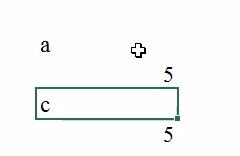
Nếu thay giá trị trong toàn bộ vùng ô này thành con số thì các bạn có thể thấy kết quả trả về chính là số lớn nhất trong vùng ô.
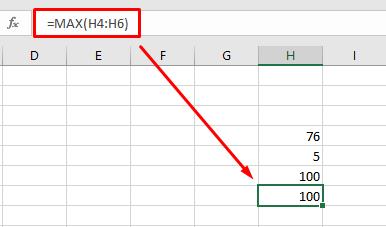
Xem thêm: Hàm với dữ liệu dạng Number: Hàm RANK, MAX, MIN, AVERAGE trong Excel
Bài tập hàm MAX trong Excel
Để hiểu hơn về ứng dụng của hàm MAX trong công việc thực tế thì các bạn hãy theo dõi bài tập dưới đây của chúng mình nhé.
Cho bảng dữ liệu về phát hành sách như sau:
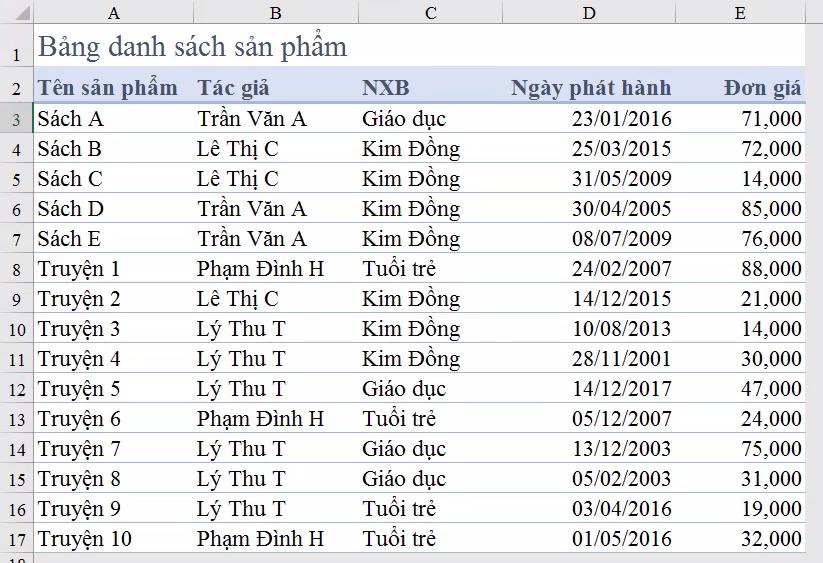
Yêu cầu:
- Ngày phát hành gần nhất so với hiện tại là ngày nào?
- Đơn giá sách lớn nhất là bao nhiêu?
Cách thực hiện chi tiết như sau:
Đầu tiên, để tìm ngày phát hành gần nhất thì chúng ta sẽ tìm ra giá trị ngày tháng lớn nhất trong cột Ngày phát hành. Chúng ta sẽ dùng hàm MAX với công thức như sau:
= MAX(D3:D17)
Trong đó D3:D17 là vùng ô được sử dụng làm tham chiếu number1.
Lưu ý: Với những hàm ngắn như hàm MAX thì chúng ta có thể tự viết tên đầy đủ của hàm. Tuy nhiên, nếu bạn làm việc với các hàm có tên dài mà bạn không nhớ chính xác thì hãy gõ dấu bằng và chữ cái đầu tiên trong tên hàm, sau đó dùng phím mũi tên di chuyển lên xuống để chọn trong bảng gợi ý của Excel. Khi đã đến vị trí của hàm cần chọn thì các bạn bấm phím Tab là có thể bắt đầu nhập giá trị cho hàm rồi nhé.
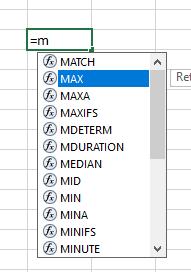
Kết quả mà chúng ta thu được là ngày 14/12/2017:
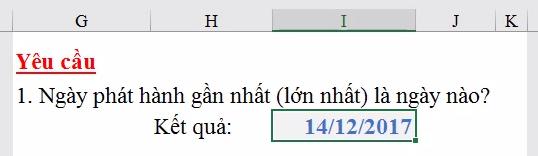
Tiếp theo, để tìm ra đơn giá sách lớn nhất thì câc bạn sử dụng hàm MAX với công thức như sau:
= MAX (E3:E17)
Trong đó E3:E17 là vùng ô được sử dụng làm tham chiếu number1.
Kết quả mà chúng ta thu được là ngày 88.000 đồng.

Với những bảng tính ngắn như thế này thì các bạn có thể dùng mắt thường để phân biệt giá trị lớn nhất so với các dữ liệu còn lại. Nhưng khi bạn có bảng tính lớn lên đến hàng nghìn dòng thì việc sử dụng hàm MAX là cần thiết. Hàm này không chỉ có thể dùng độc lập mà còn có thể lồng ghép vào hàm khác để xử lý các công việc phức tạp hơn. Các bạn có thể tham khảo về cách dùng nâng cao của hàm MAX trong trang Blog của Gitiho nhé.
Kết luận
Hy vọng qua bài giới thiệu và hướng dẫn cơ bản của chúng mình thì các bạn đã nắm được cách dùng hàm MAX.
Khóa học phù hợp với bất kỳ ai đang muốn tìm hiểu lại Excel từ con số 0. Giáo án được Gitiho cùng giảng viên thiết kế phù hợp với công việc thực tế tại doanh nghiệp, bài tập thực hành xuyên suốt khóa kèm đáp án và hướng dẫn giải chi tiết. Tham khảo ngay bên dưới!
Giấy chứng nhận Đăng ký doanh nghiệp số: 0109077145, cấp bởi Sở kế hoạch và đầu tư TP. Hà Nội
Giấy phép mạng xã hội số: 588, cấp bởi Bộ thông tin và truyền thông







